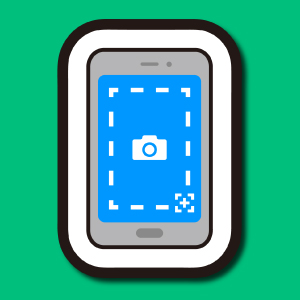画面メモアプリ
どうも、おにくちゃんです。
画面メモとは、Webページ全体をスクリーンショットで画像保存し、いつでもページを閲覧可能にするものです。ガラケーが一般的だった時代は、パケット量を気にしながらWebに繋げる必要があったので、こういった機能が役立ちました。
そんな画面メモアプリがスマホでも使えます。画面メモアプリを使えば、何度もスクロールしなければならないWebページでも、一瞬で全領域のスクリーンショットを撮ることができます。今でも役立つ機能ですよ!
そこで今回は無料のおすすめ画面メモアプリをご紹介いたします。
※この記事に掲載されているアプリは記事を書いた時点での価格・情報となります。場合によっては価格が変動・ストアから削除されている可能性がありますのでApp Store、Google playでお確かめください。
画面メモ
Webアーカイブ形式の画面メモアプリです。
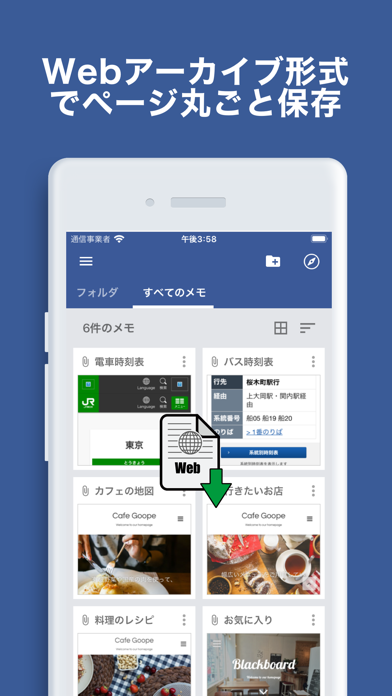
このアプリはWebアーカイブ形式で保存・管理する画面メモアプリです。画像形式ではなく、Webアーカイブ形式で保存するため、リンク先に飛んだり、文章をコピー&ペーストできるのが特徴的です。画面メモを保存するには、『Safari』のの共有ボタンから『画面メモ』のアイコンを選択する必要があります。
保存した画面メモをフォルダで管理できるので、サイトのジャンルごとに整理できるのが便利です。画像保存とは違った利点があり、リンク先に飛びたい時などにも役立ちます。オフライン状態でも画像や文章が見れますよ!
Webアーカイブ形式の画面メモアプリを使いたい人にオススメです!
★こんな人にオススメ
- Webアーカイブ形式で保存したい人
- フォルダ分けしたい人
- Safariから簡単にアクセスしたい人
⚠こんな人には向かない
- 画像保存したい人
![]()
画面メモSS
簡単に使える画面メモアプリです。
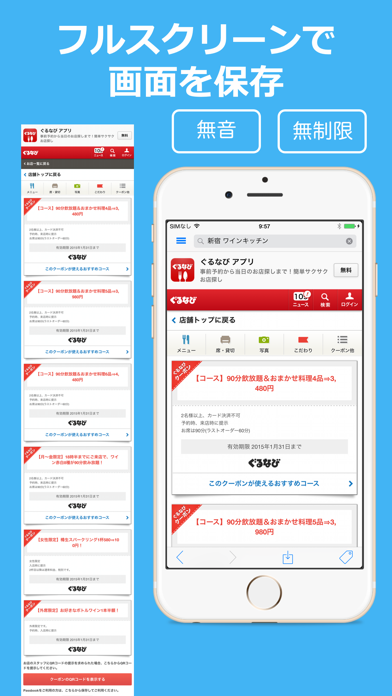
このアプリは手軽に使える画面メモアプリです。内蔵ブラウザから表示したWebページを、フルスクリーンで画像保存することができます。保存されたデータは、ブラウザのお気に入り機能のように、ページ名とアドレスでリスト化されます。見たい画面メモを選択すれば、画像化されたWebページを見れたり、URLを開くことが可能です。
スクショした画像は、カメラロールに保存することも、メールで添付することもできます。他にも、タグ機能を使って画面メモを整理できたり、『Safari』と連携することも可能です。
複雑な機能が無く、UIもスッキリとして非常に使いやすいです。細かい機能も充実しているので、使い勝手も良いです。あまりスマホに詳しくない人でも、気軽に画面メモを使うことができますよ!
シンプルな画面メモアプリを使いたい人にオススメです!
詳しい使い方はこちらからどうぞ!
★こんな人にオススメ
- シンプルなアプリを求めている人
- タグ機能を使って整理・分類したい人
- Safariから簡単にアクセスしたい人
⚠こんな人には向かない
- 特になし
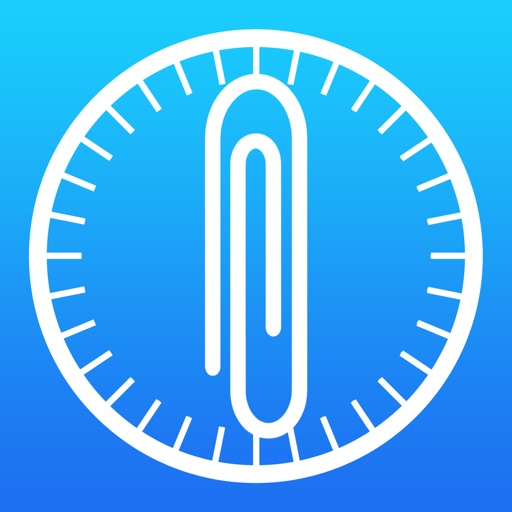
画面メモ
ペースト機能がある画面メモアプリです。
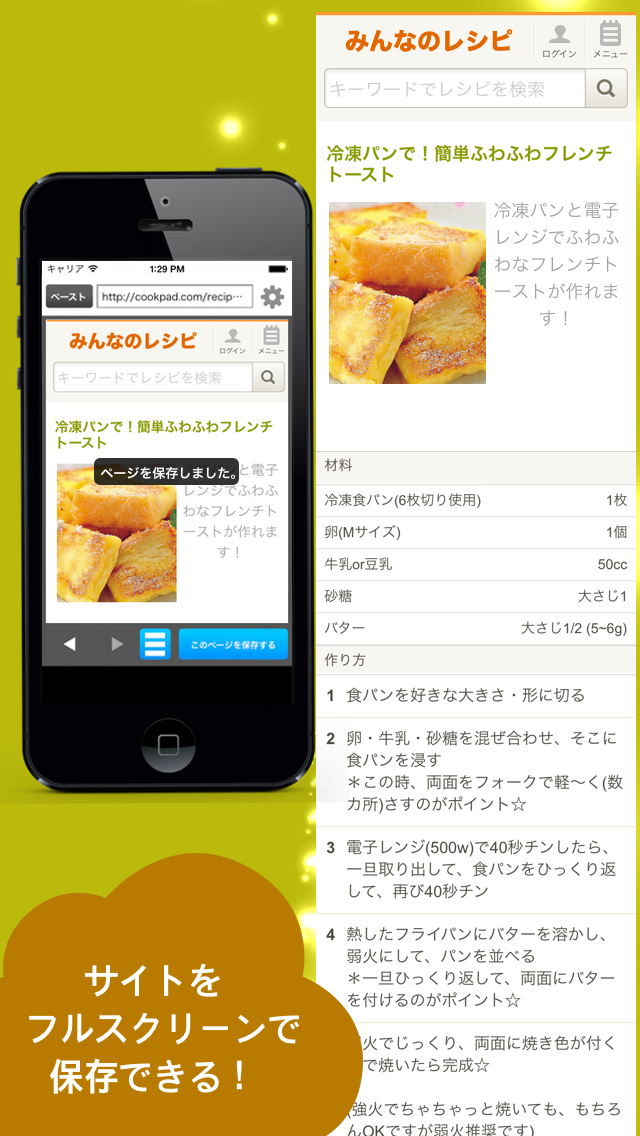
このアプリはペースト機能が便利な画面メモアプリです。内蔵ブラウザから表示したWebページを、フルスクリーンで画像保存できます。スクショすると、画面メモ一覧に保存(無料では100個まで)されます。保存した画面メモをフォルダ分けすることも可能です。
他にも、コピーしたURLや検索ワードを「ペースト」ボタン一つ開くことができたり、カメラロールから画像をインポートできる機能、Safariとの連携機能も使えます。インポートした画像にURLを加えて、Webページを開くこともできますよ!
無料版には保存できる数に制限がありますが、その他の機能は便利なものばかりです。一つの画面内で「ページ保存」「画面メモ一覧にアクセス」「その他ブラウザ機能」が使えるので、少ないタッチ数で作業できますよ!
手軽にページにアクセスしたい人にオススメです!
★こんな人にオススメ
- フォルダ分けしたい人
- Safariから簡単にアクセスしたい人
- 手軽にペーストしたい人
⚠こんな人には向かない
- 無料で制限無く使いたい人
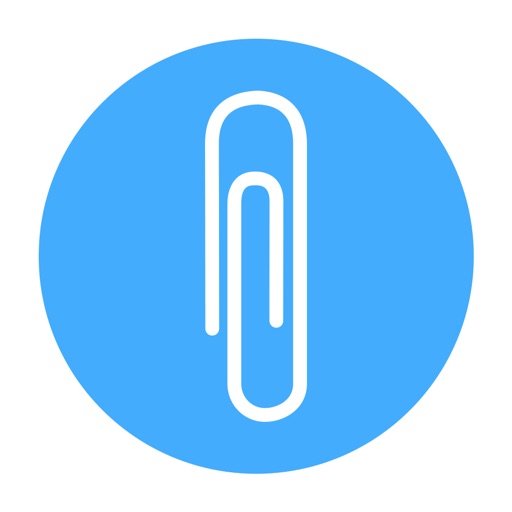
画面メモ
シンプルな画面メモアプリです。
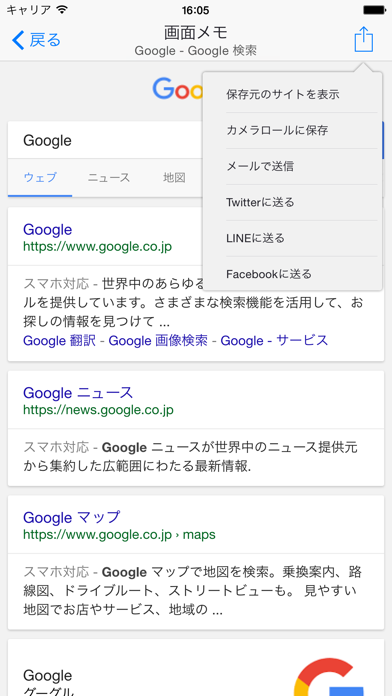
このアプリはシンプルな機能の画面メモアプリです。内蔵ブラウザから表示したWebページを、フルスクリーンで画像保存することができます。画面メモは保存済みリストに保存されます。フォルダを作成して、画面メモを整理・分類することも可能です。
他にも、コピーしたURLや検索キーワードを、「ペースト」ボタン一つで貼り付けて開くことができたり、ブックマークレット登録やSafariアドオン登録にも対応しています。
設定から「保存時にカメラロールにも保存」を有効にしておけば、スクショとカメラロールへの画像保存の作業をまとめて出来ます。機能はシンプルでも、便利な機能や細かい機能がしっかりとしているので、使い勝手が良いですよ!
シンプルで使い勝手の良い画面メモアプリを使いたい人にオススメです!
★こんな人にオススメ
- シンプルなアプリを求めている人
- フォルダ分けしたい人
- Safariから簡単にアクセスしたい人
- 手軽にペーストしたい人
⚠こんな人には向かない
- 特になし
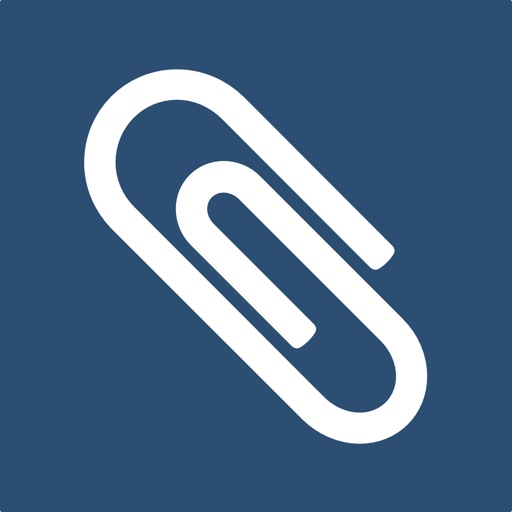
WebCollector
スッキリしている画面メモアプリです。
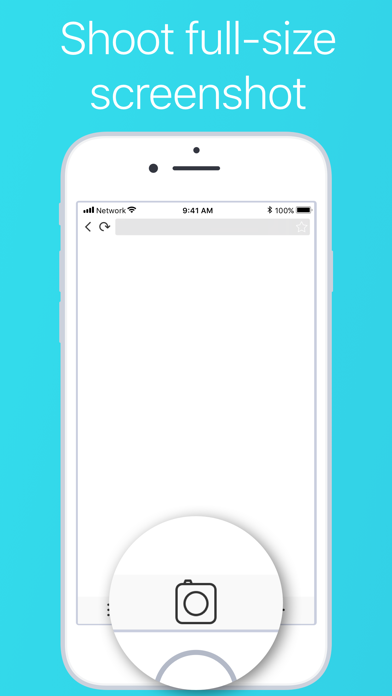
このアプリはスッキリデザインの画面メモアプリです。内蔵ブラウザから表示したWebページを、フルスクリーンで画像保存できます。画面メモは、スマホに画像保存・アプリ内に保存・『ファイル』に保存などを選べます。サイトのお気に入り追加、履歴の表示も可能です。
アプリのUIがスッキリとしていて、使い心地が良いです。ボタン一つで画面メモを撮影できる上に、保存する場所を選択できるのも便利です。『Safari』のアドレス欄の先頭に、「wc:」を付けると『WebCollector』に遷移することもできますよ!
スッキリUIの画面メモアプリを使いたい人にオススメです!
★こんな人にオススメ
- シンプルなアプリを求めている人
- Safariから簡単にアクセスしたい人
⚠こんな人には向かない
- 特になし
![]()
まとめ
Webページ全体を一気にスクショできるのが便利ですね。通信制限が掛かる前や、オフライン環境になる前に画面メモを撮っておけば、見たいページをすぐに見ることができます。スクショ時に音が鳴らないので、電車や図書館などで画面メモアプリを使っても気になりませんよ!